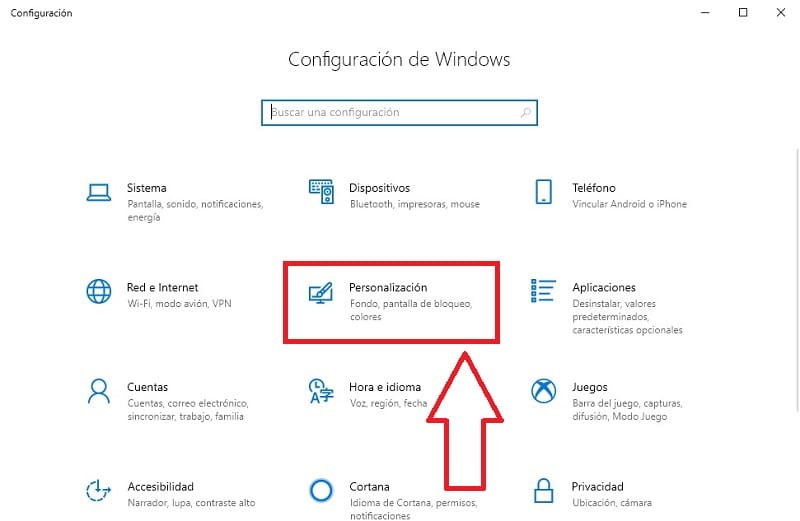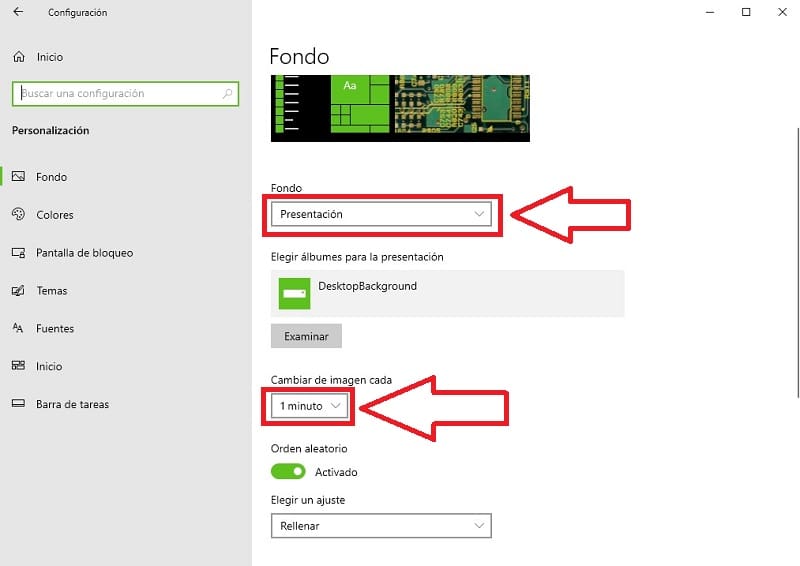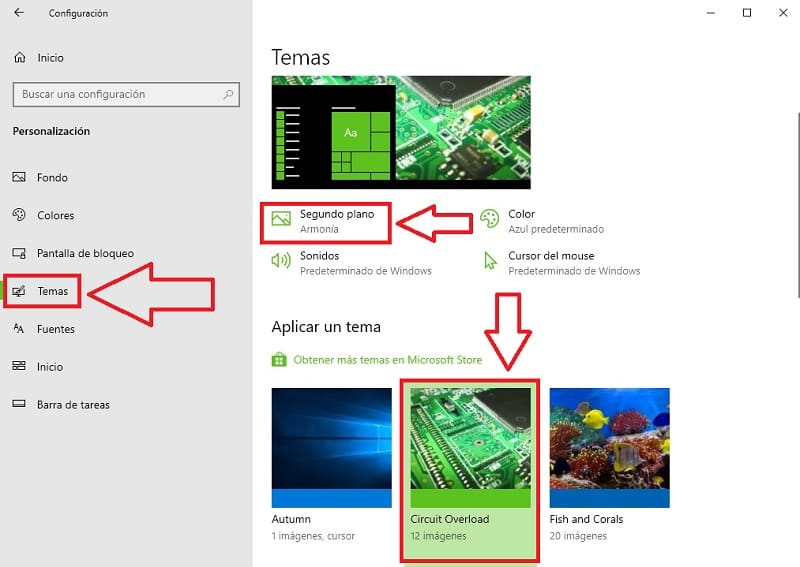
En TutoWin 10 ya hemos visto que existe temas que te permiten dar un toque de originalidad a tu PC con Windows 10, ya que nos permiten personalizar nuestros ordenadores con poco esfuerzo. Hoy sin embargo, vamos a dar un paso más allá y vamos a enseñaros un truco para cambiar el fondo de temas de Windows 10 automáticamente. De esta manera vuestros fondos de pantalla cambiarán cada cierto tiempo por otros referentes al mismo tema.
Tabla De Contenidos
Rotar Fondo De Temas En Windows 10 De Forma Automática
Lo primero que deberemos de hacer es evidentemente cambiar de tema en Windows 10 👈 si no sabes como se hace aquí te dejo un tutorial paso a paso, aparte te dejaré un vídeo donde explico el proceso paso a paso 👇👇.
¿ Que Fondos De Temas Puedo Instalar ?
Pues en nuestra web ya hemos realizado artículos en los que hemos expuesto algunos fondos de pantalla y temas para instalar, tales como:
- Mejores Fondos De Pantalla De Halloween Para Windows 10
- Mejores Fondos De Pantalla De Otoño Para Windows 10 Gratis
- Descargar Temas Con Sonido
De todas formas aquí tienes un artículo donde explico como descargar más temas para Windows 10.
Cambiar El Fondo De Temas De Windows 10 Cada Cierto Tiempo
Bueno ya sabes como obtener temas para Win 10 ahora te voy a enseñar como cambiar el fondo en modo automático. Lo primero que deberemos de hacer es pulsar el siguiente atajo rápido de teclado:
- Windows + I.
Esto nos llevará al panel de «Configuración de Windows», una vez dentro deberemos de darle al apartado que dice «Personalización».
Una vez dentro de «Configuración» deberemos de entrar en el apartado «Temas» y aplicar uno de los temas que hemos descargado (deberá de tener más de una imagen para que rote automáticamente), acto seguido le daremos a «Segundo Plano».
Cambiar Fondo De Pantalla De Temas Automáticamente En Windows 10
Por último deberemos de hacer lo siguiente:
- En «Fondo» ponemos «Presentación».
- Y elegimos el tiempo de cambiar de imagen de fondo de tema.
Y listo, de esta forma podrás rotar los fondos de temas en Windows 10 de manera automática. Si tienes alguna pregunta puedes formularla en comentarios. No olvides compartir este post con el botón de redes sociales, eso me permitirá poder llegar a más personas… ¡ muchas gracias !.